win 10系统怎么更换桌面 Win10如何更换桌面壁纸
更新时间:2024-01-02 18:08:29作者:xiaoliu
Windows 10作为目前最新的操作系统版本,拥有着许多令人惊叹的特性和功能,其中之一就是可以自由更换桌面壁纸,让用户能够根据个人喜好和心情来个性化自己的电脑界面。无论是美丽的风景图,还是可爱的动物照片,只需简单的几步操作,便能轻松更换桌面壁纸。接下来我们将一起探索Win10系统中如何更换桌面壁纸的方法。
具体方法:
1.首先,我们在桌面空白处右击。

2.然后我们点击个性化按钮。
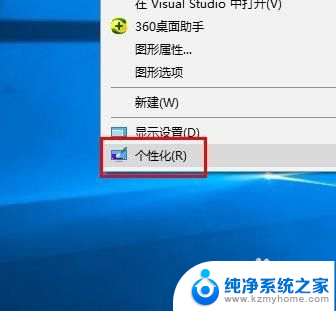
3.然后我们便可以点击浏览,查找喜欢的壁纸。

4.也可以在这里选择桌面的类型。
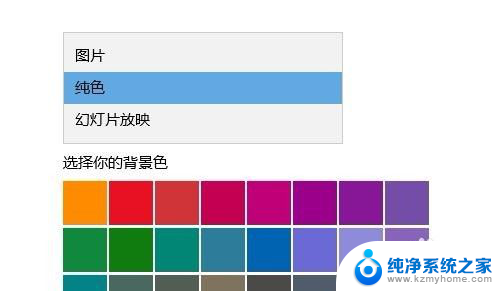
5.同样,我们还可以在这里更改契合度。
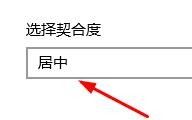
6.设置完成后我们点击关闭即可。
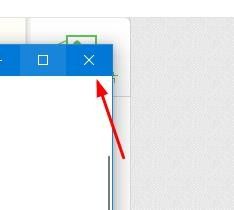
以上是关于如何更换Windows 10桌面的全部内容,如果您遇到这种情况,您可以按照以上方法解决,希望对大家有所帮助。
win 10系统怎么更换桌面 Win10如何更换桌面壁纸相关教程
- 电脑桌面壁纸更换不了怎么回事 win10桌面背景无法保存
- 怎么样设置桌面壁纸 Win10怎么更换桌面背景图片
- windows10怎么改桌面 如何在Windows10上更换桌面壁纸
- win10如何设置电脑壁纸 Win10桌面背景更换教程
- 桌面壁纸总是自动换 win10桌面背景老是自动换怎么停止
- windows不激活怎么换桌面 未激活的Win10如何更换桌面背景
- win10桌面图片怎么换 Win10桌面壁纸怎么调整
- mp4怎么换壁纸 win10如何将mp4文件设置为桌面壁纸
- 如何切换电脑桌面背景 Win10怎么更换桌面背景图片
- 更换电脑背景图片怎么设置 Win10桌面背景更换步骤
- 笔记本蓝牙连接电视后如何投屏 win10笔记本无线投屏到电视怎么设置
- 怎样去除win10开机密码 win10开机密码怎么取消
- win10关闭windows防火墙 Win10系统关闭防火墙步骤
- 微软浏览器闪退 Win10Edge浏览器打开闪退怎么解决
- win10怎么设置浏览器起始页 Win10自带浏览器如何设置起始页网址
- win10开机图标变大了 win10电脑重启图标变大解决技巧
win10系统教程推荐
- 1 笔记本蓝牙连接电视后如何投屏 win10笔记本无线投屏到电视怎么设置
- 2 win10关闭windows防火墙 Win10系统关闭防火墙步骤
- 3 win10开机图标变大了 win10电脑重启图标变大解决技巧
- 4 电脑重置后windows怎么激活 win10系统重置后激活方法
- 5 怎么开电脑麦克风权限 win10麦克风权限在哪里可以找到
- 6 windows 10开机动画 Windows10开机动画设置方法
- 7 输入法微软拼音怎么调 win10电脑微软拼音输入法怎么调整
- 8 win10没有ppt怎么办 win10右键新建中没有PPT选项怎么添加
- 9 笔记本硬盘损坏是否会导致蓝屏 Win10系统DRIVER POWER STATE FAILURE蓝屏怎么处理
- 10 win10老是提醒激活 Win10系统总提醒需要激活怎么解决